인스타 폰트 변경 방법
- 쏠쏠한 IT/인스타그램
- 2022. 9. 18.
안녕하세요 리듬이입니다.
본인이나 본인이 작성한 문서, 본인의 개인 SNS 등을 더욱 돋보이게 하기 위해서는, 화려한 사진이나 동영상 등의 게시물은 물론, 오탈자 없는 글씨, 적절한 강조와 깔끔한 폰트 및 글자 크기 등을 작성하는 것 또한 중요합니다. SNS에서는 대부분 기본 폰트와 글자 크기가 존재하지만, 이를 바꾸는 방법 또한 존재합니다. 여기서 인스타그램은 본인에 대한 간략한 소개를 본인의 프로필에 적어둘 수 있는데요, 여기서 본인의 프로필에 적는 글씨체를 바꿔 적는 사람이 많습니다. 그렇다면 이러한 인스타 폰트는 어떻게 변경할 수 있을까요? 다음으로, 인스타 폰트 변경 방법에 대해 알아보도록 하겠습니다.
미리 알아보기
[1] 인스타는 특별한 설정이 없다면, 기본 글꼴과 글자 크기로 글을 작성할 수 있습니다.
[2] 인스타 폰트를 변경하기 위해서는, 폰트를 제작해주는 홈페이지에서, 폰트를 복사하여 붙여 넣어야 합니다.
인스타 기본 글꼴
인스타에서는 본인의 게시물은 물론, 본인의 인스타 프로필 소개란에 간단한 글씨를 써넣을 수 있습니다.

인스타 소개란에 글꼴을 쓰기 위해서는, 본인의 인스타 프로필 옆에 있는 프로필 편집 버튼을 눌러주시면 됩니다.

프로필 편집을 눌러주시게 되면, 아래 소개 항목이 나타나게 되는데요, 여기서 소개 항목에 적절한 글씨를 넣어주시면 됩니다.

그런 다음, 다시 프로필로 돌아오게 되면, 위와 같이 본인이 적은 글씨가 나타나는데요, 여기서 이 글씨는 인스타 기본 글꼴입니다.
인스타 글꼴 변경
그렇다면 이러한 인스타 폰트는 어떻게 변경할 수 있을까요? 인스타 폰트는 직접 변경하지는 못하고, 폰트 변경 사이트에 들어가셔서 복사를 해주셔야 합니다.

인스타 글꼴 변경은, 위와 같이 포털사이트에서 인스타 글꼴이라고 검색하신 후, 나타나는 여러 가지 페이지 중 하나를 들어가시면 됩니다.
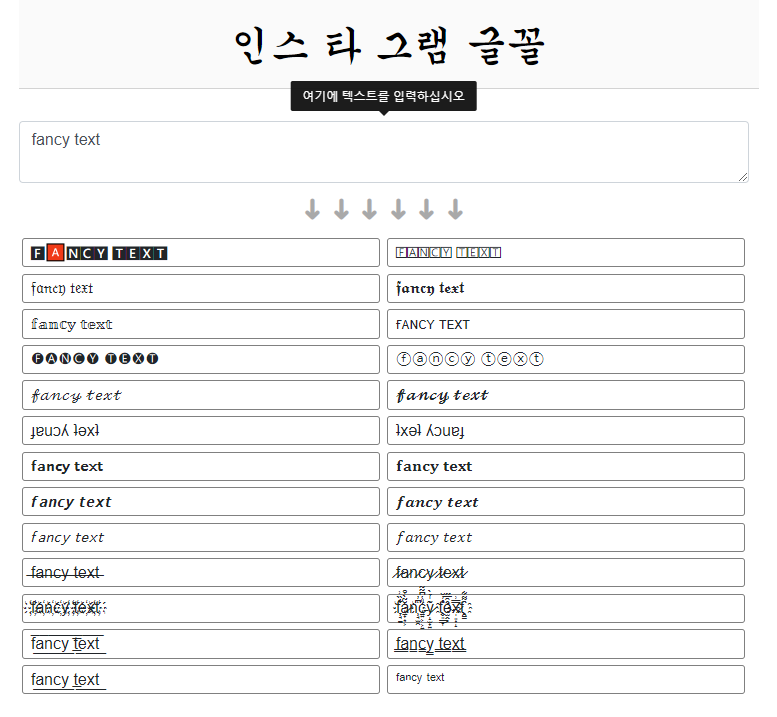
저는 우선, PiliApp이라는 사이트에 들어갔는데요, 이 사이트에는 아주 많은 글꼴이 있다는 것을 알 수 있습니다.

하지만 대부분의 글꼴 변경 사이트에서는, 한글과는 호환이 되지 않으므로, 영어로 입력해주셔야 합니다.
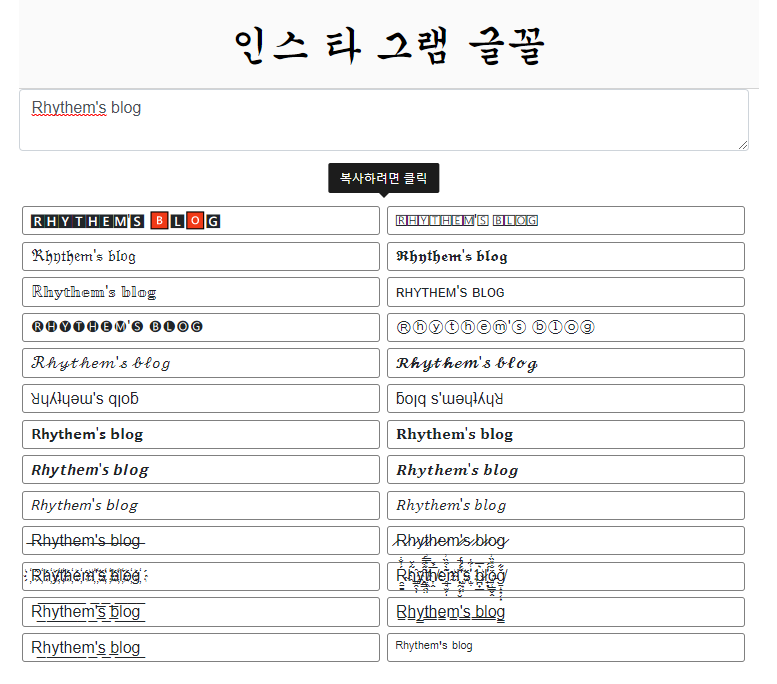
영어를 입력하게 되면, 그 영어에 알맞은 여러 가지 글꼴이 나타나게 되는데요, 여기서 본인이 원하시는 글꼴을 선택해줍니다.

그러면, 위와 같이 텍스트가 복사되었다는 문구가 나타나는데요, 이제 다시 프로필 편집 화면으로 돌아와 주시면 됩니다.
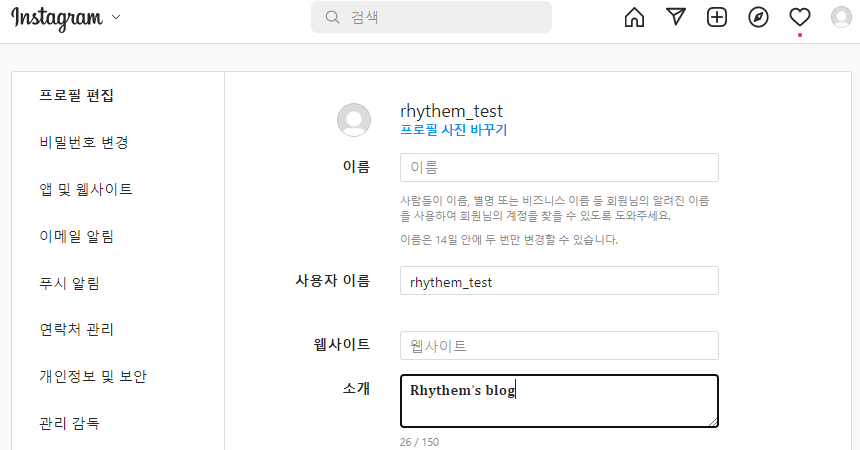
프로필 편집 화면으로 돌아와, 아까 복사했던 글씨를 소개란에 붙여 넣어주시면, 위와 같이 복사한 글꼴이 적용된다는 것을 알 수 있는데요, 이 글꼴을 적용해주시면 됩니다.
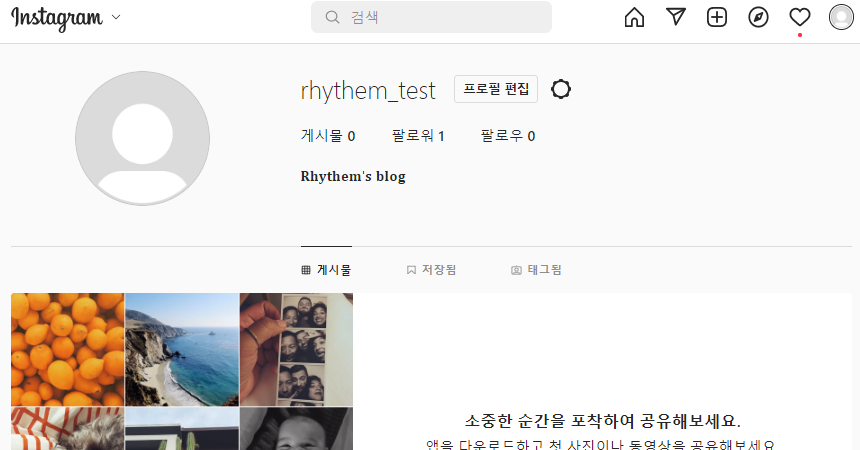
그러면 위와 같이, 인스타 기본 글꼴이 아닌, 변경된 글꼴로 나타나서, 한층 더 분위기 있어진다는 것을 알 수 있습니다.
인스타 글꼴 변경 사이트
위에서 알려드린 사이트 이외에도, 다양한 사이트에서 인스타 폰트를 변경하실 수 있습니다. 아래에서는 인스타 글꼴 변경 사이트에 대해 알아보도록 하겠습니다.
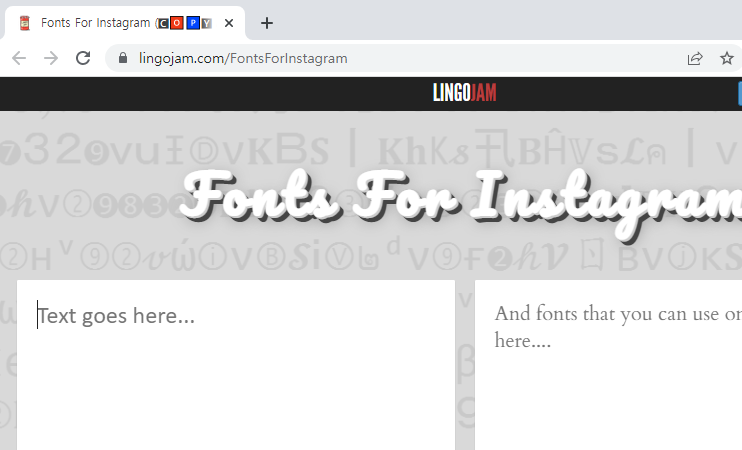
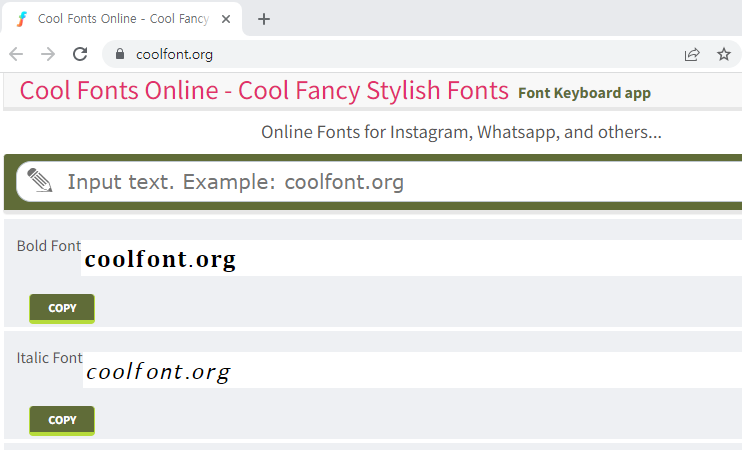
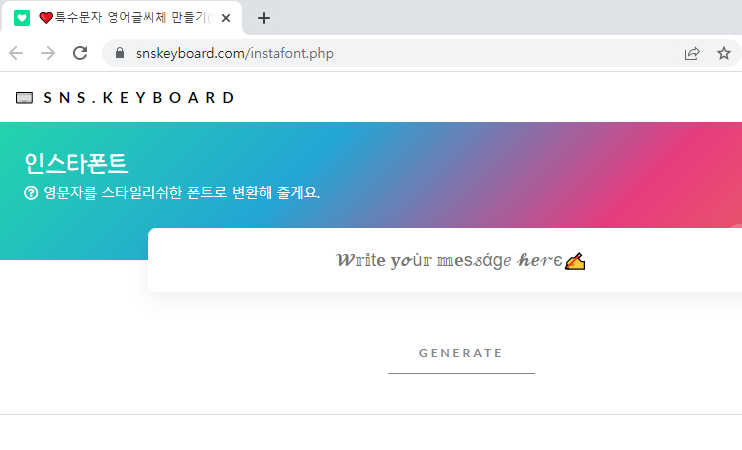
https://lingojam.com/FontsForInstagram
https://snskeyboard.com/instafont.php
마치며
인스타는 기본 글꼴 이외에도, 외부에서 글꼴을 적어 복사한 뒤, 붙여 넣어 다른 폰트를 이용하실 수 있습니다. 만일, 인스타 폰트 변경 방법에 대해 궁금하셨다면, 위 포스팅을 참고해보시기 바랍니다.
'쏠쏠한 IT > 인스타그램' 카테고리의 다른 글
| 인스타 좋아요 누르고 비활성화하면 알림은? (0) | 2022.11.30 |
|---|---|
| 인스타그램 동영상, 릴스 저장하는 방법은? (0) | 2022.09.26 |
| 인스타그램 한 번만 표시되는 사진 알림 없이 캡처하는 방법 (0) | 2022.09.16 |
| 인스타그램 게시물 모두 지우는 방법 + 댓글 (0) | 2022.09.14 |
| 인스타 친구 추천 안뜨게 하는 방법 (0) | 2022.09.06 |